Page 1
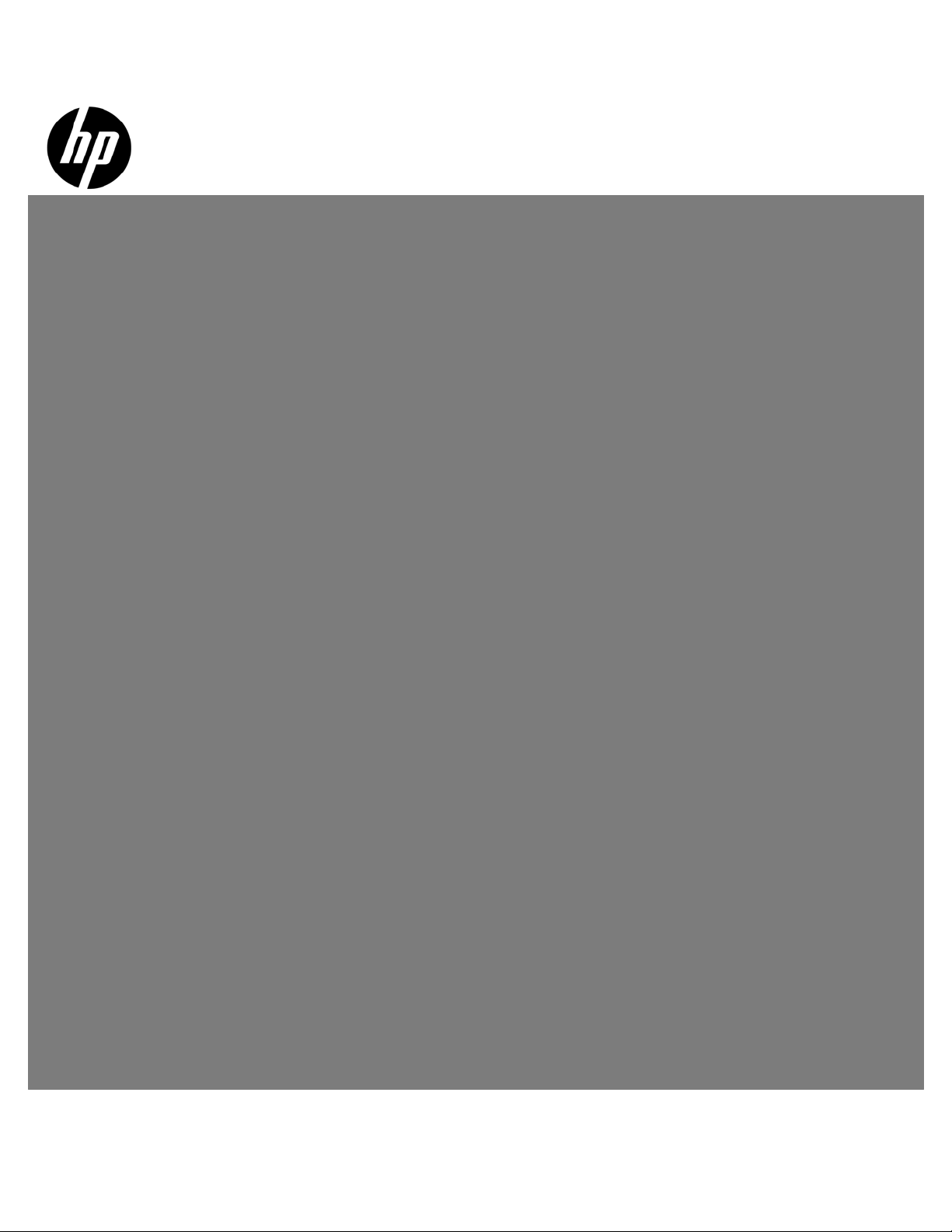
Руководство пользователя ЖКмонитора L2151w/L2151ws
Page 2
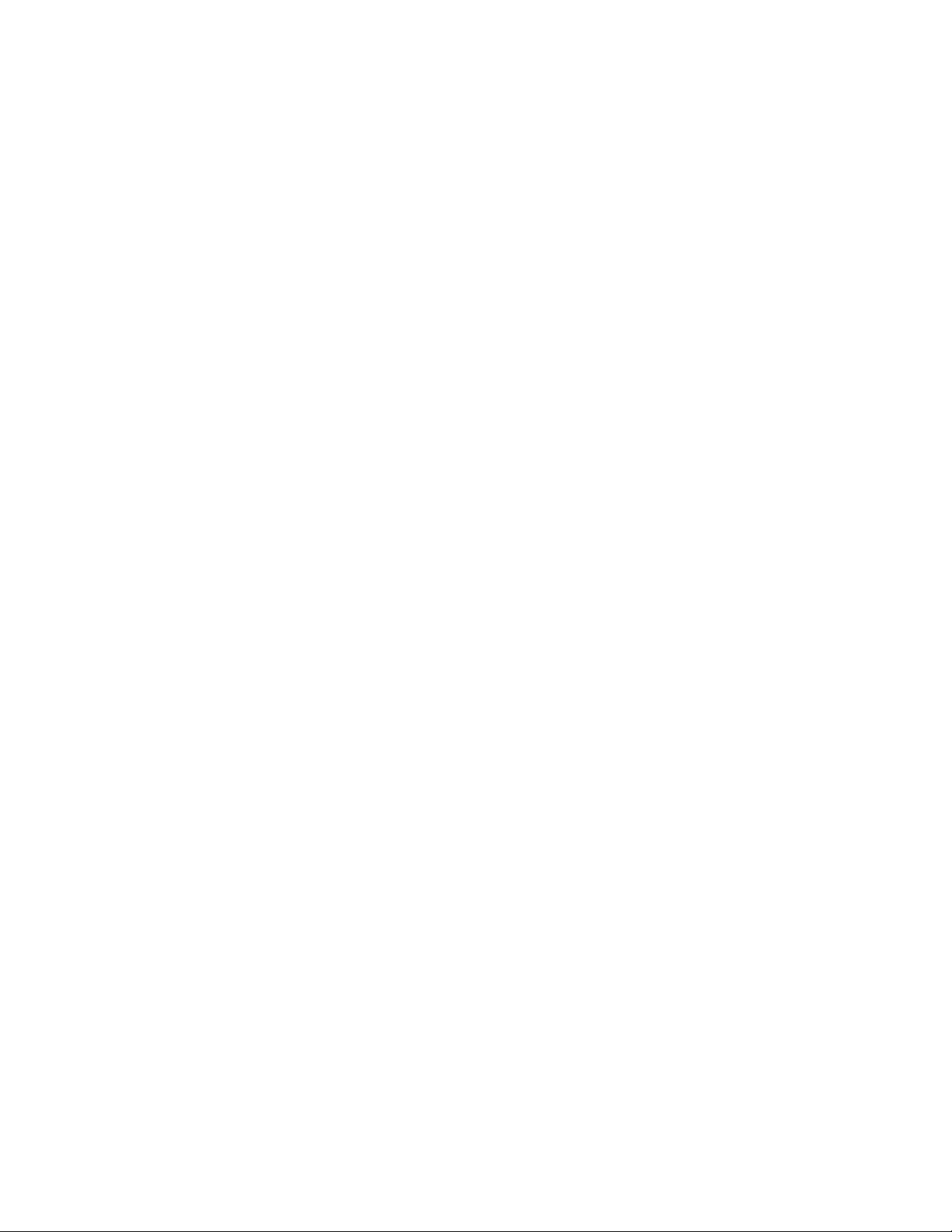
Исключительные гарантии в отношении продуктов и услуг HP выражены в явном виде в гарантийных обязательствах,
прилагаемых к таким продуктам и услугам. Никакая часть настоящего документа не может толковаться как
дополнительная гарантия. HP не несет ответственности за содержащиеся здесь технические или редакторские ошибки
или упущения.
HP не несет ответственности за пригодность или надежность программного
установленного сторонними компаниями.
Данный документ содержит сведения, защищенные законами, регулирующими отношения авторского права. Никакая
часть настоящего руководства не может быть фотокопирована, воспроизведена или переведена на другой язык без
предварительного письменного разрешения Hewlett-Packard Company.
© Hewlett-Packard Development Company, L.P., 2009
обеспечения к оборудованию,
Page 3
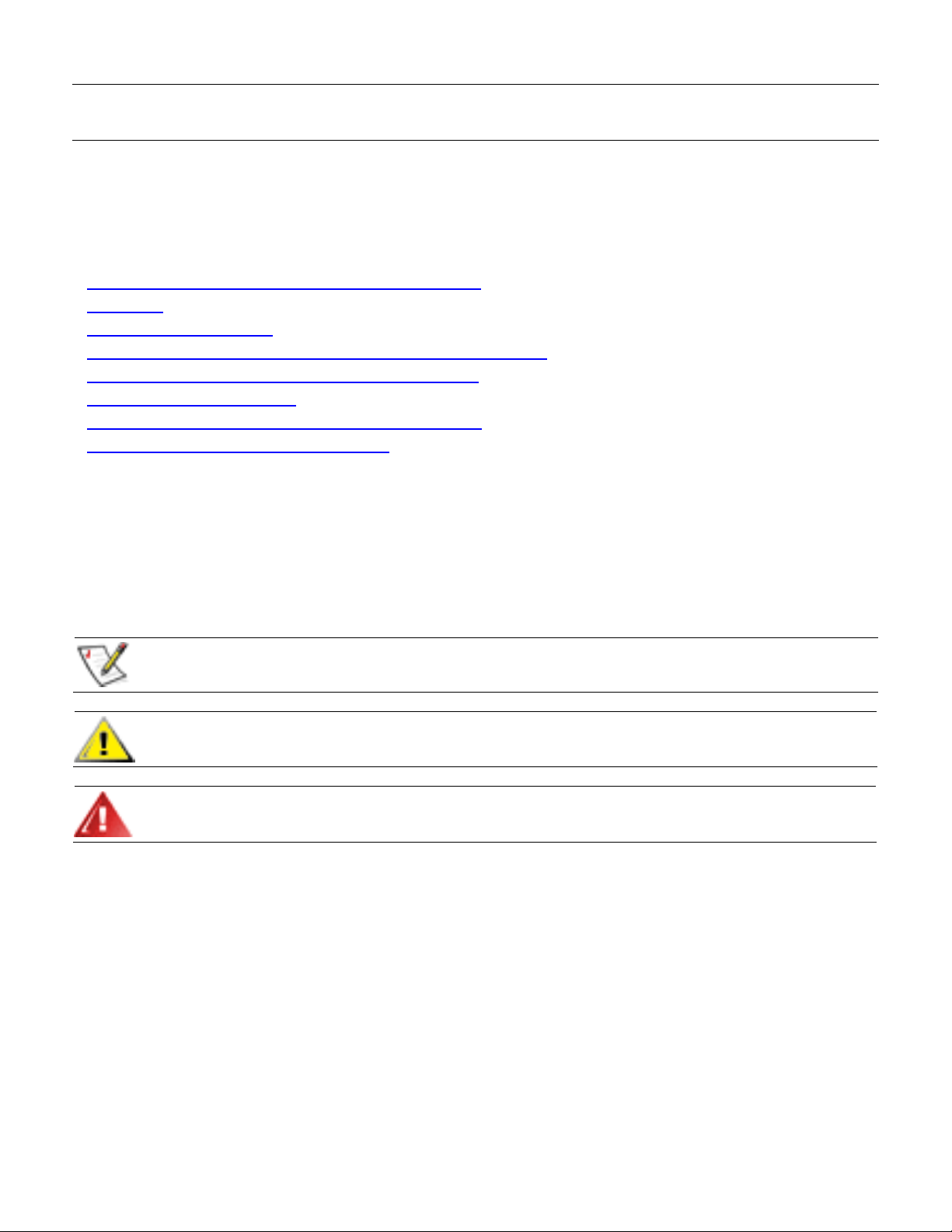
Введение
Сведения о руководстве
Данное руководство предназначено для пользователей ЖК-монитора L2151w/L2151ws. В нем описаны
характеристики монитора, процедура его настройки и принципы эксплуатации.
Руководство содержит следующие разделы:
y Инструкции по технике безопасности и обслуживанию
y Настройка
y Использование монитора
y Установка драйверов и использование функции автонастройки
y Часто задаваемые вопросы о технической поддержке
y Технические характеристики
y Качество ЖК-монитора и отдельные дефектные точки
y Уведомления о соответствии стандартам
Условные обозначения
В следующих подразделах описаны условные обозначения, используемые в настоящем документе.
Примечания, предостережения и предупреждения
В данном руководстве текст может быть напечатан полужирным шрифтом или курсивом, а рядом может
отображаться значок. Так обозначаются примечания, предостережения и предупреждения, которые
содержат следующую информацию.
ПРИМЕЧАНИЕ. В примечании указываются важные сведения, которые помогают более эффективно
использовать монитор.
ВНИМАНИЕ! В этом разделе описываются возможные повреждения оборудования или ситуации,
которые могут привести к потере данных, и приводятся сведения о том, как избежать проблемы.
ПРЕДУПРЕЖДЕНИЕ! Предупреждение описывает возможные телесные повреждения и содержит
сведения о том, как их избежать.
Некоторые предупреждения могут отображаться в другом формате и без значка. В этих случаях особое
представление предупреждения регламентируется регулирующим органом.
3
Page 4
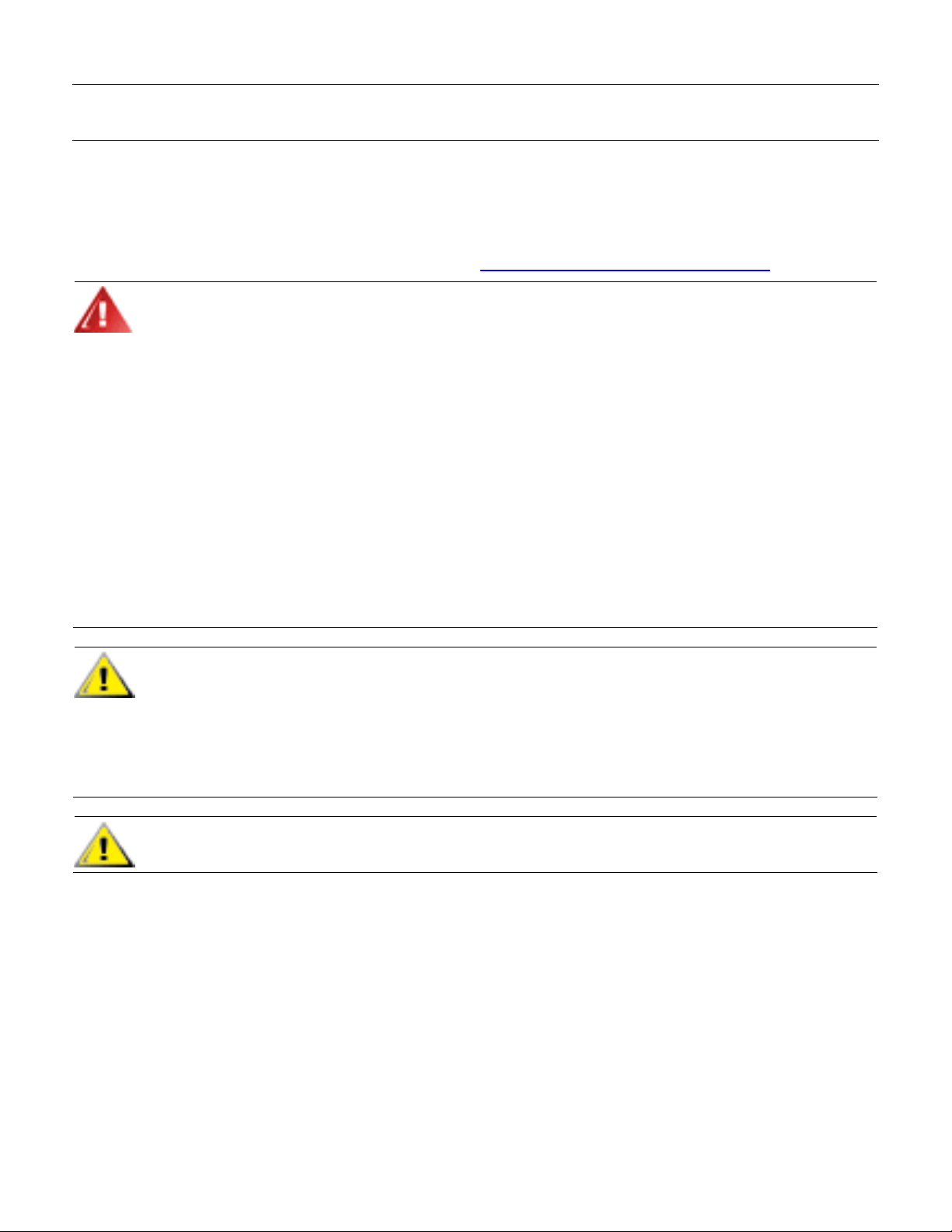
Инструкции по технике безопасности и обслуживанию
Важные сведения по безопасности
Шнур и адаптер питания предназначены для использования с монитором HP. С данным монитором может
использоваться только адаптер, предоставленный компанией HP. При использовании другого шнура питания
требуются источник питания и разъем, совместимые с данным адаптером. Для получения информации о
шнуре питания, подходящем для монитора, см. раздел Требования к комплекту шнура питания
ПРЕДУПРЕЖДЕНИЕ! Для снижения риска поражения электрическим током или повреждения
оборудования, не отсоединяйте заземляющий контакт вилки шнура питания. Он является важным
элементом обеспечения безопасности. Оборудование следует подключать к заземленной
электрической розетке.
В целях безопасности следует обеспечить беспрепятственный доступ к заземленной электрической
розетке, к которой подсоединен шнур питания. Она должна находиться как можно
оборудованию. Для обесточивания оборудования следует отсоединить шнур питания от электрической
розетки, надежно удерживая его за вилку. Никогда не тяните за кабель.
Перед подключением кабелей следует обесточить монитор, вынув вилку шнура питания
из электрической розетки.
Не устанавливайте никакие предметы на шнуры питания или кабели. Расположите их таким образом,
чтобы
электрической розетки следует держать шнур за вилку.
никто не мог наступить или ходить по ним. Не тяните за шнур или кабель. При отключении от
ближе к
.
Во избежание поражения электрическим током запрещается открывать крышку монитора или адаптер.
Внутри них не содержится деталей, обслуживаемых пользователем. Обслуживание этих деталей
разрешено только квалифицированному персоналу.
ВНИМАНИЕ! Для защиты монитора и компьютера все шнуры питания компьютера и его периферийных
устройств (например, монитора, принтера или сканера) к устройству защиты от перенапряжения,
например разветвителю с соответствующей защитой или источнику бесперебойного питания (ИБП).
Не все разветвители обеспечивают защиту от перенапряжения; на устройствах с этой функцией должна
быть соответствующая отметка. Используйте
замены в случае повреждения, чтобы иметь возможность заменить оборудование в случае отказа
защиты от перенапряжения.
разветвитель, изготовитель которого следует политике
ВНИМАНИЕ! Не нажимайте на ЖК-экран, поскольку это может привести к его повреждению.
Меры предосторожности
y Используйте с данным монитором HP только адаптер, входящий в его комплект поставки.
y Убедитесь, что номинальный ток подсоединяемых к электрической розетке устройств не превышает силу
тока, на которую она рассчитана, а общий номинальный ток устройств, подсоединенных с помощью шнура,
не превышает номинальную силу тока для шнура. Номинальный ток для каждого
паспортных данных.
устройства (A) см. в его
4
Page 5
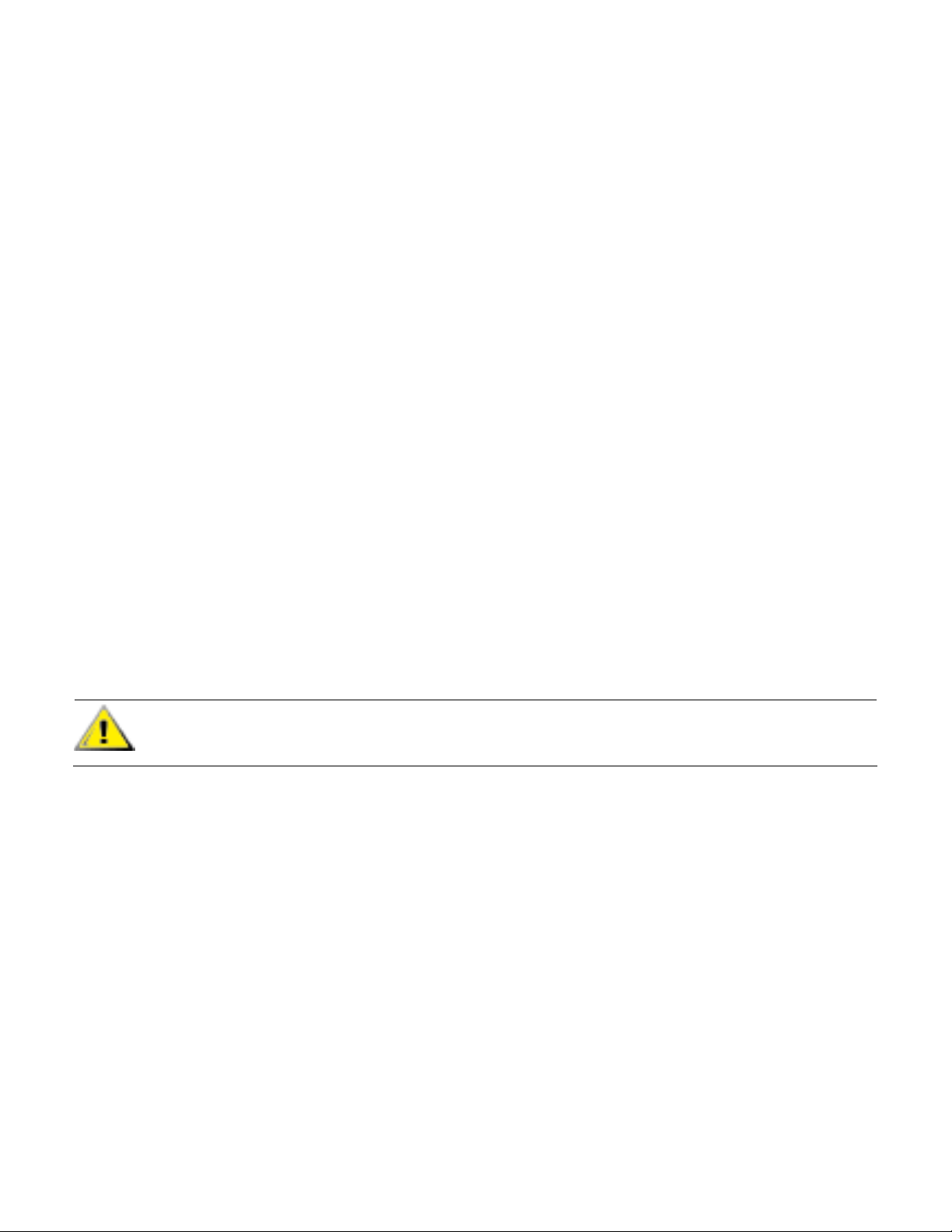
y Монитор следует устанавливать рядом с розеткой, к которой обеспечен беспрепятственный доступ.
Отсоединяйте монитор от розетки, надежно удерживая вилку шнура. Никогда не тяните за шнур.
y Не устанавливайте никакие предметы на шнур питания. Запрещено ходить по шнуру.
Инструкции по обслуживанию
Чтобы повысить производительность и продлить срок службы монитора, выполните следующие действия.
y Не открывайте корпус монитора и не пытайтесь ремонтировать его самостоятельно. Если монитор
работает неправильно или в случае падения или повреждения обратитесь к авторизованному дилеру,
продавцу или поставщику услуг HP.
y Следует выполнять настройку только тех элементов управления, которые описаны в
по эксплуатации.
y Отключайте монитор, когда он не используется. Можно значительно пролить срок службы монитора,
используя экранную заставку и отключая монитор, когда он не используется.
y Монитор следует устанавливать в хорошо проветриваемом месте, защищенном от чрезмерного
воздействия света, тепла и влаги.
y Щелевые и другие отверстия в корпусе
предназначены для вентиляции. Нельзя закрывать эти отверстия.
Никогда не вставляйте никакие предметы в щелевые или другие отверстия в корпусе.
y Перед очисткой отсоедините монитор от электрической розетки.
y Не допускайте падения монитора и не устанавливайте его на неустойчивую поверхность.
y Чтобы снять стойку монитора, положите его экраном вниз на мягкую поверхность
поцарапать.
инструкциях
, чтобы не повредить и не
Очистка монитора
Монитор – это высококачественное оптическое устройство, при очистке которого следует соблюдать особую
осторожность. Чтобы очистить монитор, выполните следующие действия.
1 Отключите компьютер и монитор.
2 Перед очисткой отсоедините монитор от электрической розетки.
ВНИМАНИЕ! Не используйте бензин, растворитель, аммиак или другие летучие вещества для очистки
экрана монитора или корпуса. Эти вещества могут повредить монитор. Не используйте жидкие
чистящие средства или аэрозоли. Запрещено использовать для очистки ЖК-экрана воду.
3 Экран следует вытирать чистой, сухой, мягкой тканью.
• Если требуется дополнительная очистка, следует использовать антистатическое средство для очистки
оптики.
4 Вытрите пыль с корпуса монитора. Для этого используйте чистую влажную ткань.
• Если требуется дополнительная очистка, используйте чистую ткань, смоченную в изопропиловом
спирте.
5 Подключите монитор.
6 Включите монитор и компьютер.
5
Page 6
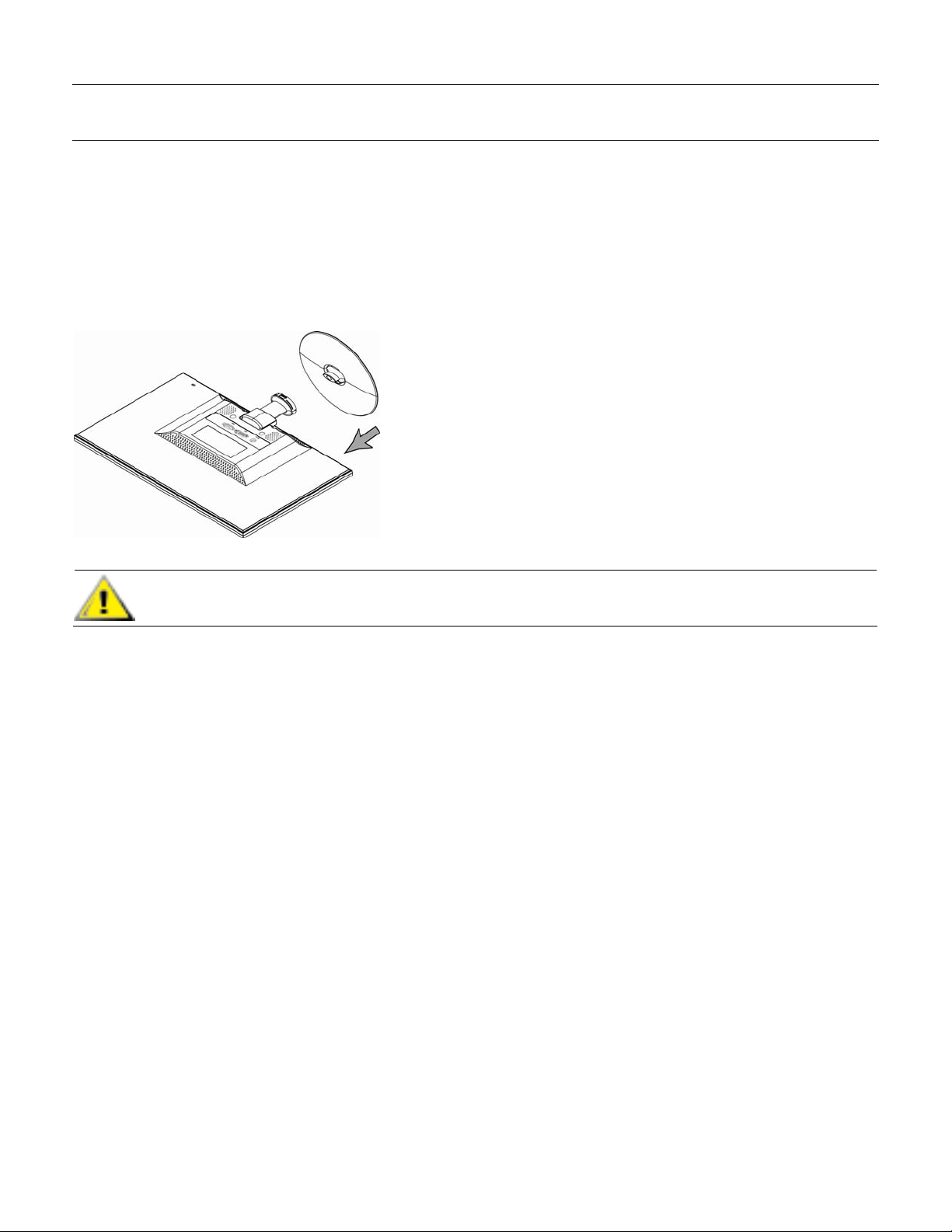
Настройка
Подставка и наклоняемая стойка
Подсоединение подставки
1 Положите монитор экраном вниз на плоскую, безопасную поверхность, например стол.
2 Двумя руками совместите подставку и стойку и с усилием нажмите, чтобы зафиксировать их.
Прежде чем продолжить установку, убедитесь, что подставка надежно закреплена.
ВНИМАНИЕ! Во избежание повреждений не нажимайте на экран монитора.
6
Page 7
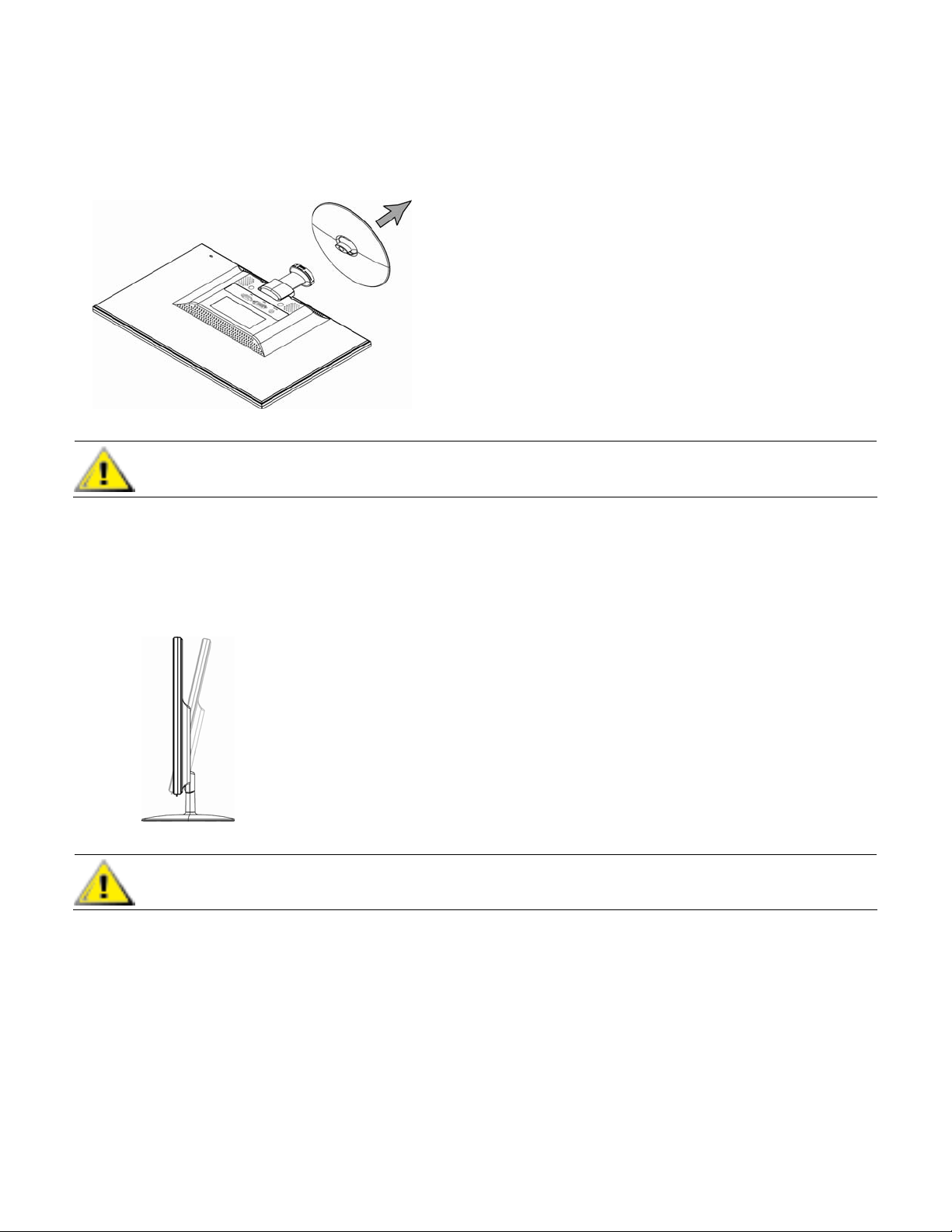
Снятие подставки
1 Положите монитор экраном вниз на плоскую, надежную поверхность.
2 Нажмите на выступы внизу подставки, чтобы отсоединить ее.
3 Снимите подставку со стойки.
ВНИМАНИЕ! Во избежание повреждений не нажимайте на экран монитора.
Регулировка наклона
Для наилучшего просмотра отрегулируйте наклон экрана по своему усмотрению следующим образом.
1 Встаньте лицом к монитору и удерживайте его за стойку, чтобы при изменении наклона не опрокинуть его.
2 Отрегулируйте наклон, потянув за верхний край монитора к себе или нажав на него в направлении от себя.
ВНИМАНИЕ! Во избежание поломки или повреждения не дотрагивайтесь до ЖК-экрана при изменении
наклона
7
Page 8
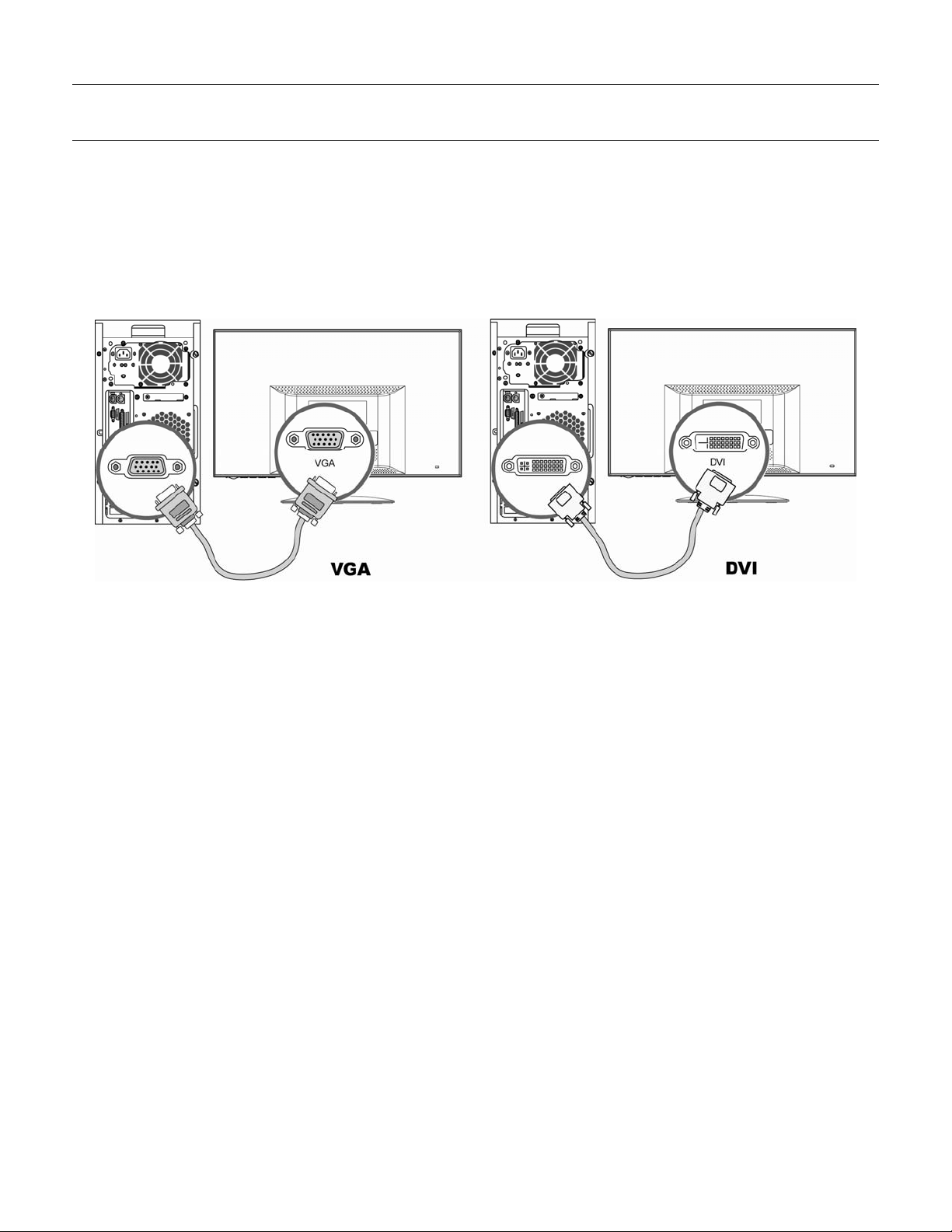
Кабели
Подключение кабелей
1 Выключите компьютер.
2 При использовании кабеля VGA подсоедините один конец VGA кабеля с 15-контактным разъемом D-Sub
(голубой разъем) к разъему на задней панели монитора, а другой – к порту VGA компьютера.
3 При использовании кабеля DVI подсоедините один разъем кабеля к разъему на мониторе, а другой
разъем к компьютеру.
8
Page 9
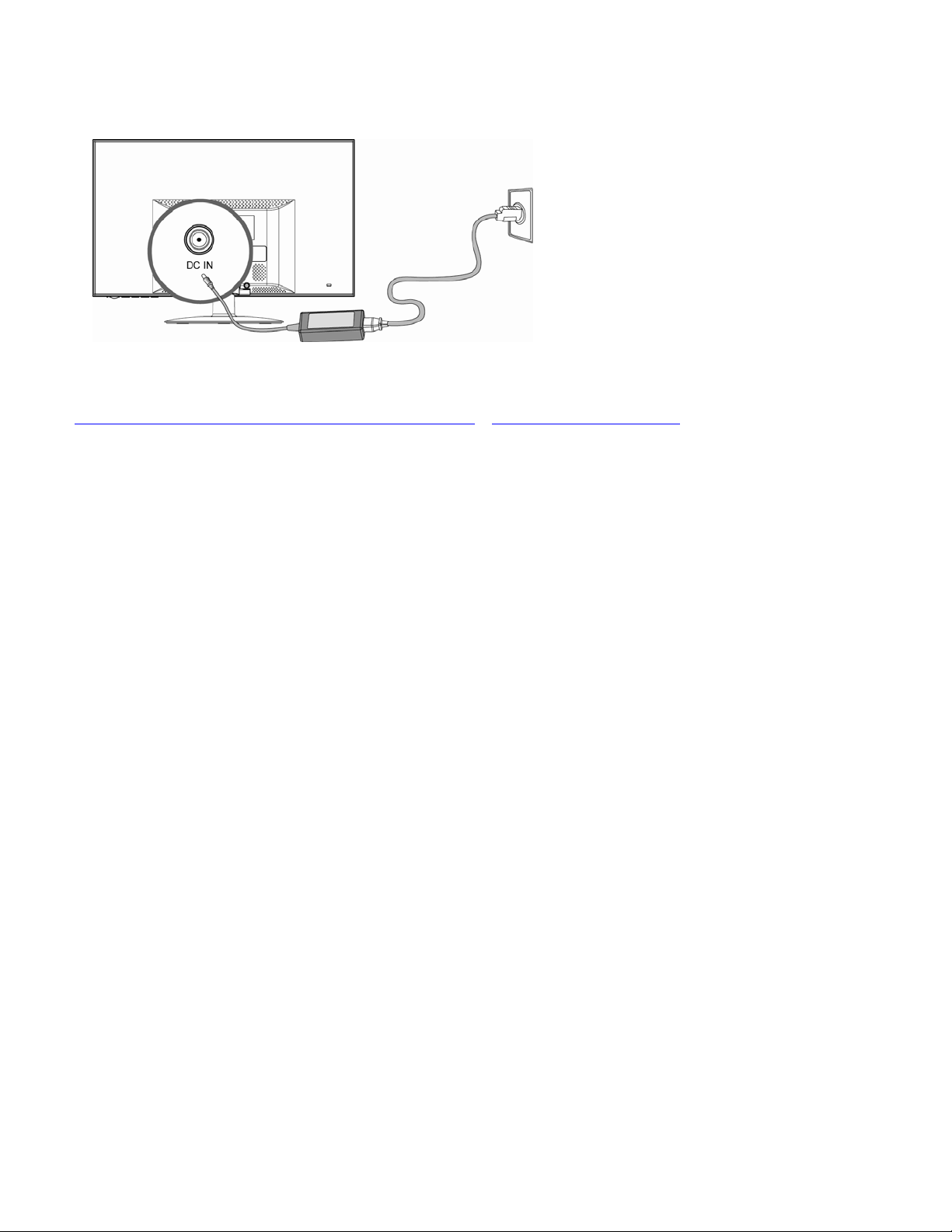
4 Вначале подсоедините шнур питания к адаптеру, а затем подключите один конец адаптера питания к
задней панели монитора, а другой конец – к заземленной электрической розетке.
5 Включите монитор и компьютер.
Если на мониторе есть изображение, установка выполнена успешно. Если изображения нет, см. разделы
Часто задаваемые вопросы по технической поддержке
и Использование Монитора.
9
Page 10

Использование монитора
Инструкции по эксплуатации
Кнопки управления расположены на передней панели, как показано на следующем рисунке. С помощью
кнопки меню (Б) можно настроить параметры экрана по своему усмотрению.
y Установите монитор, подсоедините кабели и отрегулируйте наклон, как описано в разделе Настройка
y С помощью кнопки питания (Д) можно включить и выключить монитор. При включении монитора загорается
индикатор питания.
y Для работы других кнопок управления необходимо включить монитор.
y Установите разрешение (Настройка оптимального разрешения
громкости).
y Настройте параметры экранного меню (Настройка параметров экранного меню
) и отрегулируйте громкость (Регулировка
).
выше.
10
Page 11

Внешние элементы управления
А Кнопка Auto Автоматическая настройка качества изображения.
Б Кнопка Menu Открытие, выбор элементов и выход из экранного меню.
В Кнопка – (минус)
Используется также для перехода назад по элементам экранного меню
и уменьшения уровней настройки.
Г Кнопка + (плюс) Используется также для перехода вперед по элементам экранного меню
и увеличения уровней настройки.
Д Кнопка Power
Предназначена для включения или выключения монитора.
Е Индикатор питания Питание в обычном режиме = зеленый
Спящий режим = желтый
Режим таймера отключения = мигает желтым
Для получения дополнительной информации см. раздел Часто задаваемые вопросы по технической
поддержке.
11
Page 12

Параметры
Настройка оптимального разрешения
Рекомендуемое для данного монитора разрешение – 1920 x 1080. Чтобы настроить на мониторе это
разрешение, выполните процедуру установки и убедитесь, что монитор подсоединен к компьютеру.
Включите монитор и выполните следующие действия.
1 Нажмите кнопку Пуск в системе Windows
2 В категории Оформление и темы выберите Изменить разрешение и темы.
3 Передвиньте регулятор в положение 1920 x 1080.
ПРИМЕЧАНИЕ. Если значение 1920 x 1080 не отображается, загрузите драйвер монитора из Интернета.
Инструкции см. в разделе Использование монитора
Включение и выключение экранного меню
Чтобы включить или выключить экранное меню, на включенном мониторе нажмите и удерживайте кнопку
Menu в течение 10 секунд. Если экранное меню отключено, в течение 10 секунд отображается сообщение
OSD Lock (Блокировка экранного меню).
®
, а затем выберите Панель управления.
.
12
Page 13

Настройка параметров экранного меню
С помощью экранного меню можно настроить изображение на экране и изменить параметры. Чтобы открыть
экранное меню, выполните следующие действия.
1 Если монитор не включен, включите его с помощью кнопки Power.
2 Нажмите кнопку Menu, чтобы активировать экранное меню.
3 Нажимайте кнопки – (минус) и + (плюс) для перехода по функциям. Когда необходимая функция будет
выделена, снова
подменю, оно будет открыто. Для перехода по функциям подменю также используйте кнопку – (минус) или
+ (плюс). Когда необходимая функция в подменю будет выделена, нажмите кнопку Menu, чтобы ее
активировать.
4 Измените значение выбранной функции с помощью кнопки – (минус) или + (плюс).
5 Чтобы сохранить
другую функцию, повторите действия 3 и 4.
ПРИМЕЧАНИЕ:Если в течение времени, определенного для тайм-аута экранного меню, не происходит нажатия
кнопок, выполняется сохранение новых параметров и выход из меню.
нажмите кнопку Menu, чтобы ее активировать. При наличии у выбранной функции
настройки и выйти из меню, выберите функцию Exit (Выход). Если необходимо настроить
13
Page 14

Экранное меню
В приведенной ниже таблице отображаются функции всех уровней экранного меню.
Уровни экранного меню
Уровень 1 Уровень 2 Уровень 3
Brightness (Яркость) Шкала настройки Да
Reset (Сброс)
Cancel (Отмена)
Contrast (Контрастность) Шкала настройки Да
Reset (Сброс)
Cancel (Отмена)
Color 9300 K
Save and Return
(Сохранение и возврат)
Save and Return
(Сохранение и возврат)
Предварительная
настройка
6500 K Y
sRGB
Custom Color
Adjustment
Custom Color
Reset (Сброс)
Cancel (Отмена)
Save and Return
(Сохранение и возврат)
Reset (Сброс)
Cancel (Отмена)
Image Control
(Управление
зображением)
Clock Шкала настройки Y
Clock Phase Шкала настройки Y
14
Save and Return
(Сохранение и возврат)
Auto Adjustment
(Автонастройка)
Horizontal Position (По
горизонтали)
Vertical Position (По
вертикали)
Сообщение Adjusting
(Настройка)
Шкала настройки Да
Шкала настройки Да
Да
Page 15

Уровни экранного меню
Уровень 1 Уровень 2 Уровень 3
Fill to Screen
Sharpness (Резкость)
Cancel (Отмена)
OSD Control
(Управление экранным
меню)
Custom Scaling
(Настройка масштаба)
Dynamic Contrast Ratio
(ДИНАМИЧЕСКОЙ
КОНТРАСТНОСТИ)
Save and Return
(Сохранение и возврат)
Horizontal OSD Position
(По горизонтали)
Vertical OSD Position
(По вертикали)
OSD Transparency
(Прозрачность)
(Во весь экран)
Fill to Aspect Ratio (По
соотношению сторон)
Настраивает
изображение на экране
четче илимягче. (1~5)
On/Off (Вкл./Выкл.) Y
Шкала настройки Y
Шкала настройки Y
Шкала настройки Y
Предварительная
настройка
Y
OSD Timeout (Тайм-аут) Шкала настройки Y
Cancel (Отмена)
Management
(управление)
Save and Return
(Сохранение и возврат)
Power Saver (peжимэнe
ргосбережения)
Power On
Recall(восстановление
привключении)
Mode Display
(отображениережима)
Monitor Status(состояние
монитора)
DDC/CI
Support(поддержка
DDC/CI)
Bezel Power
LED(индикатор питания
нарамке)
On/Off (Вкл./Выкл.) Y
On/Off (Вкл./Выкл.) Y
On/Off (Вкл./Выкл.) Y
Top (верх) / Middle
(середина) / Bottom (низ)
/Off (выкл.) выбор
On/Off (Вкл./Выкл.) Y
On/Off (Вкл./Выкл.) Y
15
Page 16

Уровни экранного меню
Уровень 1 Уровень 2 Уровень 3
Language (Язык) Deutsch
Information(справка)
Factory
Reset(восстановитьзаво
дскиенастройки)
Source Control
(регулятористочника)
Exit (выход)
Sleep Timer
(таймерспящего режима)
Cancel (Отмена)
Save and Return
(Сохранение и возврат)
简体中文
繁體中文
日本語
English (Английский)
Español
Français
Italiano
Nederlands
Português
Save and Return
(Сохранение и возврат)
Yes (Да)
No (Нет)
DVI
VGA
Default Source(источник
поумолчанию)
Auto-Switch
Source(автоматическоеп
ереключениеисточника)
Cancel (Отмена)
Save and Return
(Сохранение и возврат)
Timer Set Menu (Меню
настройки таймера)
DVI / VGA выбор Y
On/Off (Вкл./Выкл.) Y
Предварительная
настройка
Y
English (Английский)
16
Page 17

Установка драйверов и использование функции автонастройки
Загрузка драйверов и программного обеспечения
Чтобы загрузить последнюю версию драйверов и файлов программного обеспечения с веб-узла службы
поддержки HP, выполните следующие действия.
1 Перейдите по адресу: http://www.hp.com/support
2 Выберите страну/регион.
3 Выберите Загрузить драйверы и программные средства.
4 Введите номер модели монитора. Отобразятся страницы загрузки программного обеспечения для
монитора.
5 Загрузите и установите драйвер и файлы программного обеспечения, следуя инструкциям на страницах
загрузки.
Использование функции автонастройки
Нажмите кнопку Auto, чтобы оптимизировать характеристики экрана при использовании входного сигнала
VGA (аналогового).
Если монитор использует входной сигнал VGA (аналоговый), с помощью функции автонастройки можно
можно устранить следующие дефекты изображения:
y нерезкое или нечеткое изображение;
y эффекты двоения, полосы или тени;
y нечеткие вертикальные полосы;
y тонкие горизонтальные линии прокрутки;
y изображение не
по центру.
17
Page 18

Часто задаваемые вопросы о технической поддержкеs
Часто задаваемые вопросы по технической поддержке
Проблема и вопрос Возможные решения
Индикатор питания не горит. y Убедитесь, что кнопка питания включена, а шнур и адаптер
питания правильно подсоединены к заземленной электрической
розетке и монитору.
Функция Plug & Play не работает. y Чтобы функция Plug & Play монитора была активна, необходим
компьютер и видеокарта с поддержкой этой функции. Обратитесь
к изготовителю компьютера.
y Проверьте видеокабель монитора и убедитесь, что контакты
не погнуты.
y Убедитесь, что установлены драйверы монитора HP (драйверы
можно загрузить на веб-узле по адресу: http://www.hp.com/support
)
Изображение нерезкое, с эффектом
двоения.
Дрожание или мерцание
изображения либо волнистое
искажение.
Монитор не выходит из режима
«Активный Выкл».
y Настройте контрастность и яркость.
y Убедитесь, что удлинитель или разветвитель не используются.
Рекомендуется подключать монитор непосредственно
к видеокарте на задней панели компьютера.
y При использовании входа VGA эта проблема может быть
устранена с помощью функции автонастройки.
y Переместите электрические устройства, которые могут вызывать
помехи, как можно дальше от монитора.
y Установите наивысшую частоту обновления, из тех которые
поддерживает монитор для выбранного разрешения.
y Выключатель питания компьютера должен быть включен.
y Видеокарта компьютера должна быть надежно установлена
в гнезде.
y Убедитесь, что видеокабель монитора правильно подсоединен
к компьютеру.
y Осмотрите видеокабель монитора и убедитесь, что контакты не
погнуты.
y Убедитесь, что компьютер работает. Для этого нажмите
клавишу
Caps Lock на клавиатуре и посмотрите на индикатор. Он должен
либо загореться, либо отключиться.
18
Page 19

Часто задаваемые вопросы по технической поддержке (продолжение)
Проблема и вопрос Возможные решения
Не отображается один из основных
цветов (красный, зеленый или
синий).
Изображение на экране
расположено не по центру или
имеет неправильный размер.
Дефекты цвета на изображении
(нарушен баланс белого).
Не удается установить оптимальное
разрешение монитора.
y Осмотрите видеокабель монитора и убедитесь, что контакты
не погнуты.
y Убедитесь, что видеокабель монитора правильно подсоединен
к компьютеру.
y Настройте положение экрана по горизонтали и по вертикали.
y При использовании входа VGA эта проблема может быть
устранена с помощью функции автонастройки.
y Настройте цвета RGB или выберите цветовую температуру.
y Убедитесь, что графическая плата поддерживает оптимальное
разрешение (1920 x 1080).
y Убедитесь, что для графической карты установлена последняя
версия драйвера. Для систем HP и Compaq последние
графические драйверы можно загрузить с веб-узла по адресу:
http://www.hp.com/support
y Для других систем см. веб-узел изготовителя графической платы.
19
Page 20

Технические характеристики
Все технические характеристики отражают стандартные значения, гарантируемые изготовителями
компонентов HP; фактическая производительность может быть выше или ниже.
L2151w/L2151ws
Тип дисплея 21,5 дюйма, ЖК-дислей TFT 55 см
Фактический размер изображения 21,5 дюйма по диагонали 55 см
Наклон от -5° до 20°
Защита
Максимальный вес (без упаковки) 6,83 фунта 3,1 кг
Антибликовый поляризатор с твердым
покрытием (только на некоторых
Размеры (включая стойку)
Высота
Глубина
Ширина
Оптимальное разрешение экрана 1920 x 1080 (60 Гц)
Текстовый режим 720 x 400
Размер точки
Частота строк от 24 до 94 кГц
Частота обновления от 48 до 76 Гц
Энергопотребление <30 Вт (типичное значение)
Входной разъем VGA или DVI connector
Требования к состоянию
окружающей среды
Температура: рабочая
во время хранения
Относительная влажность от 20 до 85 % (без конденсации)
Источник питания
14,17 дюйма
7,09 дюйма
20,28 дюйма
0,248 (по горизонтали) x 0,248 (по
вертикали) мм
от 41 до 95 °F
–от 29 до 140 °F
Модель: Lite-On PA-1041-01TA-LF
Адаптер переменного/постоянного тока:
номинальное входное напряжение 100240V ∿, 50/60 Hz 1.2A максимальное
напряжение
номинальное выходное напряжение
12VDC, 3.33A , 40W максимальное
напряжение
360 мм
180 мм
515 мм
от 5 до 35 °C
от -20 до +60 °C
Высота над уровнем моря:
для работы
для хранения
20
от 0 до 6561,68 фута
от 0 до 40 000 футов
от 0 до 2000 м
от 0 до 12 192 м
Page 21

Предварительные настройки режимов отображения
(МГц)
Номер
1
2
3
4
5
6
Разрешение Частота
строк
(кГц)
Горизонтальная
поляризация
Частота
кадров
(Гц)
Вертикальная
поляризация
Частота
следования
пикселей
Источник
640 x 480 31.469 - 59.940 - 25.175 VGA
720 x 400 31.469 - 70.087 + 28.322 VGA
800 x 600 37.87 + 60.317 + 40.000 VESA
1024x768 48.36 - 60.000 - 65.000 VESA
1280x960 60.00 ± 60.000 ± 108.000 VESA
1280x1024 63.98 + 60.020 + 108.000 VESA
7
8
9
10
1440x900 55.94 - 59.890 + 106.500
CVT
1.30MA
1600x1200 75.00 + 60.000 + 106.500 VESA
1680x1050 65.29 - 60.000 + 146.250
CVT
1.76MA
1920x1080 67.50 + 60.000 + 148.500 CEA-861
21
Page 22

Требования к комплекту шнура питания
Источник питания монитора имеет функцию автоматического переключения напряжения питания (ALS). Эта
функция позволяет использовать монитор при входном напряжении от 100 до 240 В∿, 50/60 Гц, 1,5 А.
Комплект шнура питания (гибкий шнур и вилка), поставляемый с монитором, соответствует требованиям,
действующим в стране/регионе, где было приобретено оборудование.
Если требуется шнур питания для другой страны/региона,
необходимо приобрести шнур, одобренный для
использования в этой стране или регионе.
Номинальные характеристики шнура питания должны быть рассчитаны на использование с устройством
и должны соответствовать значениям напряжения и силы тока, указанным в паспортных данных устройства.
Номинальное напряжение и сила тока шнура должны превышать значения напряжения и силы тока для
устройства. Кроме
того, площадь поперечного сечения провода должна быть не менее 0,75 мм2 (калибр
18AWG), а длина должна составлять от 4,94 фута (1,5 м) до 12 футов (3,6 м). В случае возникновения
вопросов о типе шнура питания обратитесь к авторизованному поставщику услуг HP.
Шнур питания необходимо расположить таким образом, чтобы на него нельзя было наступить или пережать.
Нельзя ставить
на него или вплотную к нему никакие предметы. Особенно осторожно следует обращаться
с вилкой, розеткой и тем участком шнура, где он выходит из устройства.
Назначения контактов VGA Назначения контактов DVI
Номер
контакта
1 Видео-красный
2 Видео-зеленый
3 Видео-синий
4 Заземление
5 Обнаружение кабеля
6 Земля-К
7 Земля-З
8 Земля-С
9 +5 В
10 Заземление
11 Заземление
12 Последовательные данные DDC
13 Горизонтальная синхронизация
14 Вертикальная синхронизация
15 Синхронизация
15-контактный разъем
сигнального кабеля
последовательной передачи DDC
22
Page 23

Функция Plug and Play DDC2B
Данный монитор оснащен возможностями VESA DDC2B в соответствии со стандартом VESA DDC. Это
позволяет хост-системе распознавать монитор и, в зависимости от используемого уровня DDC, получать
дополнительную информацию о возможностях отображения монитора.
DDC2B – это двунаправленный канал передачи данных на основе протокола I2C. Хост-система может
запрашивать информацию EDID по каналу DDC2B.
Качество ЖК-монитора и отдельные дефектные точки
В ЖК-мониторе HP используется высокоточная технология, разработанная в соответствии с высокими
стандартами для обеспечения безотказной работы. Однако дисплей может иметь косметические дефекты,
проявляющиеся в виде маленьких ярких или темных точек. Это свойственно всем ЖК-дисплеям любых
поставщиков и не является особенностью ЖК-монитора HP. Эти дефекты появляются в результате наличия
одного или
y Пиксель состоит из одного красного, одного зеленого и одного синего субпикселей.
y Дефектный пиксель всегда горит (яркая точка на темном фоне) или всегда не горит (темная точка на ярком
фоне). Всегда горящие пиксели более заметны.
y Дефектный субпиксель (точечный пиксель) менее заметен, чем целый
маленький размер и виден только на определенном фоне.
Для нахождения дефектного пикселя необходимо осмотреть монитор при нормальных рабочих условиях, в обычном
режиме работы, при поддерживаемом разрешении и скорости реакции, с расстояния примерно 50 см.
нескольких дефектных пикселей или субпикселей.
дефектный пиксель, имеет
Мы надеемся, что со временем производство дисплеев будет усовершенствовано, и косметических
дефектов станет меньше. Как только эти усовершенствования появятся, мы внесем свои коррективы.
Для получения дополнительной информации о мониторе L2151w/L2151ws посетите веб-узел HP по адресу:
http://www.hp.com/support
Уведомления о соответствии стандартам
Уведомление Федеральной комиссии США по связи
Данное оборудование было протестировано и признано соответствующим ограничениям для цифровых
устройств Класса B согласно части 15 Правил FCC. Эти ограничения призваны обеспечить надлежащую
защиту от нежелательных помех при работе оборудования в жилых помещениях. Данное оборудование
создает, использует и может излучать радиочастотную энергию. Если нарушить инструкции изготовителя при
его установке и использовании, возможно появление помех
гарантируется в каждом конкретном случае установки. Если данное оборудование вызывает нежелательные
помехи в работе радио- или телеприемников, что можно определить путем выключения и повторного
включения оборудования, рекомендуется выполнить следующие действия для устранения помех:
y изменить ориентацию приемной антенны или установить ее в другом месте;
y
увеличить расстояние между оборудованием и приемником;
y подключить устройство и приемник в сетевые розетки разных цепей питания;
y обратиться к дилеру или специалисту в области радио и телевидения.
радиосвязи. Однако отсутствие помех не
23
Page 24

Модификации
Согласно правилам FCC, пользователь должен быть уведомлен о том, что любые изменения или
модификации устройства, не утвержденные компанией Hewlett-Packard, могут привести к лишению
пользователя права на использование оборудования.
Кабели
Согласно правилам и нормам FCC для подключения устройств к данному оборудованию необходимо
использовать экранированные кабели с металлическими колпачками RFI/EMI.
Заявление о соответствии для изделий с логотипом FCC, только
Соединенные Штаты
Данное устройство соответствует части 15 Правил FCC. Его эксплуатация должна отвечать следующим двум
условиям: (1) данное устройство не должно создавать недопустимые помехи и (2) данное устройство должно
работать в условиях любых помех, включая те, что могут вызывать сбои в работе.
По вопросам относительно изделия обращайтесь по следующему адресу.
Hewlett-Packard Company
P. O. Box 692000, Mail Stop 530113
Houston, Texas 77269-2000
или
по телефону: 1-(800)-474-6836
По вопросам относительно
заявления о соответствии FCC обращайтесь по адресу.
Hewlett-Packard Company
P. O. Box 692000, Mail Stop 510101
Houston, Texas 77269-2000
или
по телефону: 1-(281)-514-3333
Для идентификации изделия см. номер по каталогу, серию и номер модели на самом изделии.
Заявление о соответствии канадскому стандарту
Данное цифровое устройство Класса В отвечает всем требованиям Канадского стандарта на оборудование,
вызывающее помехи.
Avis Canadien
Cet appareil numйrique de la classe B respecte toutes les exigences du Rиglement sur le matйriel brouilleur du
Canada.
24
Page 25

Уведомление о соответствии стандартам Европейского Союза
Данное изделие соответствует следующим директивам ЕС.
y Директива о низком напряжении 2006/95/EC
y Директива EMC 2004/108/EC
Соответствие данным директивам предполагает соответствие действующим Европейским стандартам
(Европейским нормам), которые прописаны в Декларации соответствия ЕС.
Данное соответствие обозначается следующей маркировкой на изделии.
Эта маркировка действительна для изделий Telecom,
приведенных в соответствие со стандартами ЕС
(например Bluetooth), и изделий других
производителей.
Эта маркировка действительна для изделий Telecom, не
приведенных в соответствие со стандартами ЕС. *Номер
уполномоченного органа (используется только при
наличии – см. наклейку на изделии).
xxxx*
Hewlett-Packard GmbH, HQ-TRE, Herrenberger StraЯe 140, 71034 Bцblingen, Germany
25
Page 26

Утилизация пользователями отработанного оборудования в домашних
условиях в Европейском Союзе
Этот символ на изделии или его упаковке указывает на то, что данное изделие нельзя утилизовать вместе
с другими домашними отходами. Пользователь несет ответственность за утилизацию отработанного
оборудования. Для этого оборудование должно быть доставлено в специальный пункт переработки
электрического и электронного оборудования. Собирая раздельно и отправляя отработанное оборудование
на переработку, вы
оборудование будет переработано в соответствии с требованиями охраны здоровья и защиты окружающей
среды. Для получения дополнительной информации о пунктах сбора отработанного оборудования
обратитесь в местную администрацию, службу сбора отходов, обслуживающую ваш дом, или магазин, где
было приобретено изделие.
способствуете сохранению природных богатств и получаете уверенность в том, что
Заявление о соответствии японским стандартам
26
Page 27

Заявление о японском стандарте кабеля питания
Японская декларация о содержании материалов
Принятые в Японии нормативные требования, установленные в спецификации JIS C 0950, 2005, обязывают
производителей декларировать материалы, применяемые при изготовлении определенных категорий
электронных изделий, которые предлагаются к продаже после 1 июля 2006 г. Чтобы ознакомиться с
декларацией о материалах JIS C 0950 для данного изделия посетите веб-узел по адресу:
www.hp.com/go/jisc0950.
Заявление о соответствии корейским стандартам
Утилизация материалов
В флуоресцентной лампе ЖК-дисплея данного изделия HP содержится ртуть, которая по окончании срока
службы лампы может требовать специальной обработки.
Утилизация этих материалов может быть регламентирована в целях охраны окружающей среды. Для
получения сведений об утилизации или переработке обращайтесь к местным властям или в Альянс
электронной промышленности (EIA) (www.eiae.org
).
Программа переработки HP
В нескольких географических областях HP предлагает программы возврата отработанного оборудования HP
и других производителей.
27
Page 28

Условия и доступность данных программ зависят от географического положения, поскольку нормативные
требования и потребительский спрос могут различаться в различных областях. Для получения информации
о программе переработки HP посетите веб-узел HP по адресу: http://www.hp.com/recycle
Сертификация ENERGY STAR®
Мониторы HP с логотипом ENERGY STAR® соответствуют требованиям, разработанным Управлением по
защите окружающей среды США ENERGY STAR. Знак сертификации EPA ENERGY STAR® не
подразумевает наличие подтверждения Управления по охране окружающей среды. Будучи партнером
ENERGY STAR, компания Hewlett Packard установила, что данное устройство соответствует требованиям
программы ENERGY STAR® в отношении эффективности энергопотребления дисплеев.
Приведенный ниже знак сертификации ENERGY STAR® имеется на всех дисплеях, соответствующих
требованиям ENERGY STAR:
Спецификации программы ENERGY STAR®
по охране окружающей среды в целях стимулирования эффективного энергопотребления и сокращения
загрязнения воздуха путем использования дома, в офисах и на предприятиях оборудования с большей
эффективностью энергопотребления. Одним из средств достижения этой цели является функция
управления питанием Microsoft Windows, которая позволяет сократить потребление энергии, когда
устройство не
При использовании этой функции компьютер переходит в режим низкого потребления энергии или в спящий
режим через определенный период бездействия пользователя. При использовании внешнего дисплея,
соответствующего требованиям ENERGY STAR®, эта функция аналогичным образом обеспечивает
управление питанием дисплея. Чтобы воспользоваться возможностями экономии энергии, следует
сохранить на компьютере и дисплее, соответствующих требованиям ENERGY STAR, настройки управления
питанием по умолчанию. Если компьютер, соответствующий требованиям ENERGY STAR, работает от сети
переменного тока, то при использовании настроек управления питанием по умолчанию:
● внешний дисплей отключается по истечении 15 минут бездействия пользователя;
● компьютер переходит в спящий режим с низким энергопотреблением по истечении 30 минутбездействия
пользователя.
При возобновлении работы пользователем соответствующий требованиям ENERGY STAR® компьютер
выходит из
Power/sleep, возможно также получение входного сигнала с устройства ввода или по сети при включенной
функции Wake On LAN (WOL) и т.д.
Дополнительную информацию о программе ENERGY STAR®, ее пользе для окружающей среды и возможной
экономии энергии и средств см. на странице Power Management (Управле ниепитанием) веб-узла EPA
ENERGY STAR
используется.
спящего режима, а дисплей включается. Например, пользователь может нажать кнопку
по адресу: http://www.energystar.gov/powermanagement.
для дисплеев и компьютеров были разработаны Управлением
28
Page 29

29
Page 30

Номер по каталогу: 585342-251
